Warum Ihr WhatsApp Live-Standort nicht aktualisiert wird und wie Sie ihn beheben können
28. April 2022 • Abgelegt unter: Lösungen für virtuelle Standorte • Bewährte Lösungen
WhatsApp ist eine kostenlose Messaging-App von Meta, ursprünglich Facebook. Derzeit hat diese Plattform über zwei Milliarden aktive Benutzer und übertrifft sogar Messenger und WeChat. Einer der beliebtesten WhatsApp-Dienste besteht darin, Benutzern zu ermöglichen, ihren Live-Standort mit Einzelpersonen und Gruppenchats zu teilen. Manchmal tritt jedoch das lästige Problem auf, dass der WhatsApp-Standort nicht aktualisiert wird. Glücklicherweise hat dieser Artikel eine Lösung für dieses Problem. Lass uns lernen! Wir werden uns auch damit befassen, wie ich meinen Standort in der WhatsApp-Ausgabe teilen kann.
- Teil 1: Warum wird der WhatsApp Live-Standort nicht aktualisiert?
- Teil 2. Wie behebt man das Problem, dass der WhatsApp Live-Standort nicht aktualisiert wird?
- Teil 3: [WhatsApp-Tipp] Gefälschter WhatsApp-Live-Standort mit unwirklicher Genauigkeit
- Teil 4. Wie sende ich Live-Standorte auf WhatsApp?
- Teil 5: So beheben Sie häufige WhatsApp-Probleme auf Android und iPhone
Teil 1: Warum wird der WhatsApp Live-Standort nicht aktualisiert?
Lassen Sie uns zunächst einige der Gründe besprechen, warum Ihr WhatsApp-Live-Standort auf Android oder iPhone nicht aktualisiert wird. Nachfolgend sind einige davon aufgeführt:
- Grund 1: Schwache Internetverbindung
Sie sollten damit vertraut sein, dass WhatsApp ohne das Internet nicht funktionieren kann. Mit anderen Worten, Sie können ohne ein starkes Internet keine Nachrichten und Anrufe senden oder empfangen. Das Gleiche gilt für die Aktualisierung Ihres Live-Standorts.
- Grund 2: Standortfunktion deaktiviert
Hier ist ein weiterer Grund, warum WhatsApp Live Location auf iPhone oder Android nicht aktualisiert wird. Während der Anmeldung fordert WhatsApp Sie auf, auf den GPS-Standort Ihres Telefons zuzugreifen. Daher kann eine versehentliche Deaktivierung dieser Funktion verhindern, dass WhatsApp Ihren Standort aktualisiert.
- Grund 3: Unangemessene Uhrzeit und Datum
Obwohl dies bei modernen Telefonen ungewöhnlich ist, kann dies ein weiterer Grund für einen falschen Live-Standort auf WhatsApp sein. Verbinden Sie daher Ihr Telefon mit dem Internet, um Datum und Uhrzeit zu aktualisieren. Vielleicht möchten Sie auch Ihr Telefon neu starten und sehen, ob es funktioniert.
Teil 2. Wie behebt man das Problem, dass der WhatsApp Live-Standort nicht aktualisiert wird?
Jetzt, da Sie bereits wissen, warum der Live-Standort von WhatsApp nicht aktualisiert wird, ist es an der Zeit, sich die Lösungen anzusehen. Lass uns gehen!
1. Starten Sie die Internetverbindung neu
Manchmal braucht es nur einen einfachen Neustart des Telefons, um die Dinge wieder in Gang zu bringen. Außerdem können Sie den „Flugmodus“ aktivieren und deaktivieren, um Ihre Datenverbindung neu zu starten. Natürlich werden dadurch auch alle Fehler in Ihrer WhatsApp-App behoben.
2. Aktualisieren Sie die App und das Telefon
Wann haben Sie zuletzt Ihr System und Ihre Apps aktualisiert? Es ist sehr leicht! Sie sollten Ihre Apps und Ihr Telefonsystem ständig aktualisieren, um eine bessere Leistung und Sicherheit zu genießen.
3. Aktivieren Sie den Ortungsdienst
Sie können auch überprüfen, ob Ihr Ortungsdienst in den iPhone- oder Android-Einstellungen aktiviert ist. Klicken Sie auf dem iPhone auf Einstellungen > Datenschutz > Ortungsdienst. Unter Android ist es sogar noch einfacher. Wischen Sie auf Ihrem Bildschirm nach unten, drücken Sie lange auf die GPS-Taste und aktivieren Sie den Standort-Schalter.
4. Setzen Sie den Ortungsdienst auf dem iPhone/Android zurück
iPhone-Benutzer können versuchen, die Standort- und Diensteinstellungen zurückzusetzen. Öffnen Sie dazu Einstellungen > Allgemein > Zurücksetzen > Standort und Datenschutz zurücksetzen. Und für Android-Benutzer versuchen Sie bitte, die folgenden Schritte auszuführen:
- Wischen Sie vom oberen Bildschirmrand nach unten
- Tippen Sie auf das Standortsymbol;
- Wenn Sie das Standortsymbol nicht finden können, gehen Sie bitte zu den Einstellungen oder tippen Sie auf das Symbol „Bearbeiten“, um fortzufahren.
- Schalten Sie die Google-Standortgenauigkeit ein oder aus .
5. Deinstallieren Sie WhatsApp und installieren Sie es erneut
Wenn alles andere fehlschlägt, ist es wahrscheinlich an der Zeit, praktisch zu werden. Deinstallieren Sie Ihre WhatsApp-App und holen Sie sich dann eine neuere Version im Play Store oder App Store. Aber oft ist dies nach dem Update der App nicht mehr nötig.
Teil 3: [WhatsApp-Tipp] Gefälschter WhatsApp-Live-Standort mit unwirklicher Genauigkeit
Es gab bereits mehrere Sicherheitsbedenken bezüglich WhatsApp. Aber während das Gericht noch nicht entschieden ist, tun Sie sich selbst einen Gefallen und schützen Sie Ihren Live-Standort vor Spyware und anderen Benutzern. Außerdem möchten Sie vielleicht den WhatsApp-Standort für geschäftliche Zwecke fälschen und Freunden einen Streich spielen.
Allerdings ist es mit Wondershare Dr.Fone super einfach zu lernen, wie man einen Standort auf WhatsApp vortäuscht . Mit dieser GPS-App können Sie Ihren WhatsApp-Live-Standort überall auf der Welt teleportieren. Und um Ihren neuen Standort glaubwürdiger zu machen, können Sie mit diesem Programm Bewegungen zu Fuß, mit dem Roller oder mit dem Auto simulieren. Es funktioniert mit allen iPhone/Android-Versionen und anderen Social-Media-Apps wie Instagram, Facebook, Telegram und Twitter.
Sie können sich dieses Video für weitere Anweisungen ansehen.
Im Folgenden erfahren Sie, wie Sie den Live-Standort von WhatsApp mit Dr.Fone fälschen:
Schritt 1. Öffnen Sie das Tool Virtueller Standort.

Installieren und starten Sie Dr.Fone auf dem PC und verbinden Sie Ihr Telefon mit einem USB-Firewire mit dem PC. Tippen Sie dann auf der Startseite auf die Schaltfläche Virtueller Standort und klicken Sie im Popup-Fenster auf Erste Schritte .
Schritt 2. Verbinden Sie Ihr Telefon mit Dr.Fone.

Um Ihr Telefon mit dieser All-in-One-Software zu verbinden, aktivieren Sie zunächst „Dateien übertragen“ statt „Aufladen“ auf Ihrem Telefon. Aktivieren Sie dann das USB-Debugging auf der Registerkarte Einstellungen. Klicken Sie unter Android einfach auf Einstellungen > Zusätzliche Einstellungen > Entwickleroptionen > USB-Debugging.
Schritt 3. Wählen Sie einen neuen WhatsApp-Live-Standort zum Teilen aus.

Nachdem das USB-Debugging aktiviert ist, tippen Sie auf Weiter und geben Sie den neuen Speicherort in das Suchfeld oben links ein. Wählen Sie nun den Bereich aus und tippen Sie auf Move Here . Und das gibt es! Interessanterweise können Sie eine Bewegungsroute auswählen und die Geschwindigkeit anpassen.

Teil 4. Wie sende ich Live-Standorte auf WhatsApp?
Im Jahr 2017 führte WhatsApp eine brandneue Funktion ein, mit der Benutzer ihren Live-Standort an Familie und Freunde senden können. Dieser Ort kann praktisch sein, wenn Sie sich irgendwo treffen oder Ihre Freunde und Familie wissen lassen möchten, dass Sie sicher und geschützt sind. Und damit ich es nicht vergesse, Sie können damit auch Ihren Freunden einen Streich spielen.
Beachten Sie jedoch, dass Sie mit WhatsApp Ihren Standort in Echtzeit nur 8 Stunden, 1 Stunde oder 15 Minuten lang teilen können. Mit anderen Worten, Sie haben die Kontrolle darüber, wie lange Benutzer Sie auf der Karte sehen können. Darüber hinaus können diese Informationen mit niemandem geteilt werden, wenn Sie die Weitergabe beenden.
So können Sie ohne Zeitverschwendung Live-Standorte auf WhatsApp für Android oder iPhone senden:
Schritt 1. Aktivieren Sie den GPS-Dienst auf Ihrem Telefon, indem Sie im Bedienfeld auf die Schaltfläche GPS klicken.
Schritt 2. Öffnen Sie WhatsApp und tippen Sie auf den Gruppenchat oder Einzelchat, mit dem Sie den Standort teilen möchten.
Schritt 3. Klicken Sie nun im Textfeld auf die Schaltfläche Anhängen und dann auf Standort .
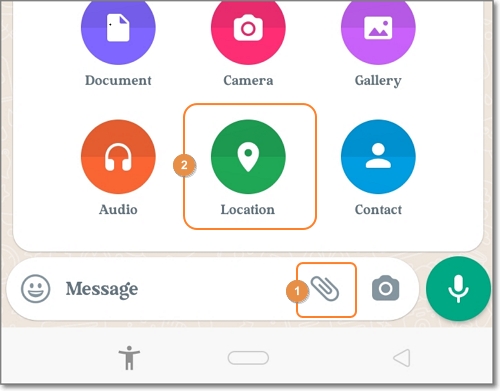
Schritt 3. Erlauben Sie von dort aus WhatsApp den Zugriff auf den Standort Ihres Geräts und drücken Sie dann die Schaltfläche Live-Standort teilen .
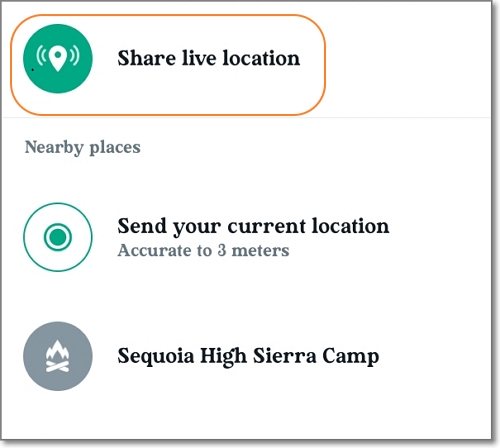
Schritt 3. Zu guter Letzt legen Sie fest, wie lange Ihr Kontakt Ihren Standort sehen wird, fügen Sie einen Kommentar hinzu und tippen Sie auf die Schaltfläche „ Senden “. Das ist es!
Hinweis: Wie Sie sehen können, verlässt sich WhatsApp auf Ihren GPS-Standort, um Ihren tatsächlichen Standort zu teilen. Verwenden Sie also Wondershare Dr.Fone, um den Standort Ihres Geräts zu ändern, und teilen Sie es dann auf WhatsApp.
Teil 5: So beheben Sie häufige WhatsApp-Probleme auf Android und iPhone
Wondershare Dr.Fone ist das perfekte Tool, um alle Ihre WhatsApp-Probleme zu lösen. Im Folgenden finden Sie einige häufige Probleme, bei denen es Ihnen helfen kann:
1. Verlorene Nachrichten
Manchmal löschen Sie versehentlich oder absichtlich WhatsApp-Chats oder -Nachrichten. Glücklicherweise kann Dr.Fone Ihnen dabei helfen, diese Nachrichten mit einem einfachen Klick auszugraben und wiederherzustellen. Starten Sie einfach das Datenwiederherstellungstool, verbinden Sie Ihr Telefon mit der Software und dr.fone scannt nach allen verlorenen und aktuellen Nachrichten.
2. WhatsApp-Daten übertragen
Dank der schnelllebigen Mobiltechnologie ist es unvermeidlich, auf ein neues Telefon umzusteigen. Aber Sie müssen alle Ihre WhatsApp-Daten opfern. Glücklicherweise können Sie mit Dr.Fone alle WhatsApp-Daten sichern, wiederherstellen und übertragen.
3. Sichern Sie WhatsApp Business-Chats
Ein WhatsApp Business-Konto ist für Online-Vermarkter von entscheidender Bedeutung. Hier können Sie ein Geschäftsprofil erstellen und schnelle Antworten, automatische Nachrichten, genaue Statistiken und so weiter genießen. Um den Verlust Ihrer Rechnungen und anderer Geschäftschats zu vermeiden, verwenden Sie Dr.Fone, um Ihre WhatsApp Business-Chats zu sichern und auf ein neues Telefon zu übertragen.
Letzte Worte
Sehen Sie, das Problem, dass der WhatsApp-Live-Standort nicht aktualisiert wird, ist nicht kompliziert. Bearbeiten Sie einfach die App und starten Sie sie neu oder überprüfen Sie Ihre Standorteinstellungen, falls sie aktiviert sind. Und natürlich können Sie Dr.Fone verwenden, um einen gefälschten Standort auf WhatsApp freizugeben und andere WhatsApp-Aufgaben wie das Sichern und Übertragen von Daten auszuführen. Dank mir später!
Das könnte dir auch gefallen
Virtueller Ort
- Gefälschtes GPS in sozialen Medien
- Gefälschter WhatsApp-Standort
- Gefälschtes mSpy-GPS
- Ändern Sie den Instagram-Unternehmensstandort
- Legen Sie den bevorzugten Job-Standort auf LinkedIn fest
- Gefälschtes Grindr-GPS
- Gefälschtes Zunder-GPS
- Gefälschtes Snapchat-GPS
- Ändern Sie die Instagram-Region/das Land
- Gefälschter Standort auf Facebook
- Position am Scharnier ändern
- Standortfilter auf Snapchat ändern/hinzufügen
- Gefälschtes GPS in Spielen
- Flg Pokemon gehen
- Pokemon Go Joystick auf Android ohne Root
- Bruteier in Pokemon gehen ohne zu gehen
- Gefälschtes GPS bei Pokemon Go
- Spoofing von Pokemon Go auf Android
- Harry-Potter-Apps
- Gefälschtes GPS auf Android
- Gefälschtes GPS auf Android
- Gefälschtes GPS auf Android ohne Rooting
- Google-Standortänderung
- Spoof Android GPS ohne Jailbreak
- Ändern Sie den Standort von iOS-Geräten

Alice MJ
Mitarbeiter Redakteur